透视变换
文章目录
- 透视变换
- 1、导入opencv等相关库,并封装一个显示图像的函数,方便后面显示图像
- 2、读取图片
- 3、设置输出图片的宽高
- 4、设置透视变换前后顶点位置✨✨✨
- 5、调用opencv中函数进行透视变换✨✨✨
- 6、显示透视变换后的结果并将其保存
首先我们来看一下透视变换所能实现的效果,如下所示:
![[外链图片转存失败,源站可能有防盗链机制,建议将图片保存下来直接上传(img-hKOsukDQ-1644503718000)(C:\Users\WSJ\AppData\Roaming\Typora\typora-user-images\image-20220210222318651.png)] 基于opencv实现透视变换(Python)_透视变换](https://s2.51cto.com/images/blog/202302/14140820_63eb2554e47b010016.png?x-oss-process=image/watermark,size_16,text_QDUxQ1RP5Y2a5a6i,color_FFFFFF,t_30,g_se,x_10,y_10,shadow_20,type_ZmFuZ3poZW5naGVpdGk=/resize,m_fixed,w_1184)
可以看出,经过透视变换后我们可以将原本倾斜的本子变成规规矩矩的。🙆🏼♂️🙆🏼♂️🙆🏼♂️这样的操作后我们就可以集中精力来处理我们所关注的本子的信息,而不受外界环境的影响,是不是很神奇,下面让我们一起来学习一下。✈✈✈
1、导入opencv等相关库,并封装一个显示图像的函数,方便后面显示图像
import cv2 #opencv读取的格式是BGR
import numpy as np
import matplotlib.pyplot as plt#Matplotlib是RGB
%matplotlib inline
def cv_show(img,name):
cv2.imshow(name,img)
cv2.waitKey()
cv2.destroyAllWindows()
2、读取图片
#读取图片
image=cv2.imread('book.jpg') #这里传入所需图片路径
cv_show(image,"image")
3、设置输出图片的宽高
width,height = 750,950
4、设置透视变换前后顶点位置✨✨✨
pts1 = np.float32([[1037,1109],[1893,237],[3113,2641],[3925,1473]])
pts2 = np.float32([[0,0],[width,0],[0,height],[width,height]])pts1中的坐标位置我们怎么得到呢,我们可以借助画图工具来获取本子四个顶点的坐标,如下图:【当鼠标移动到对应位置,左下角会显示对应的像素坐标】
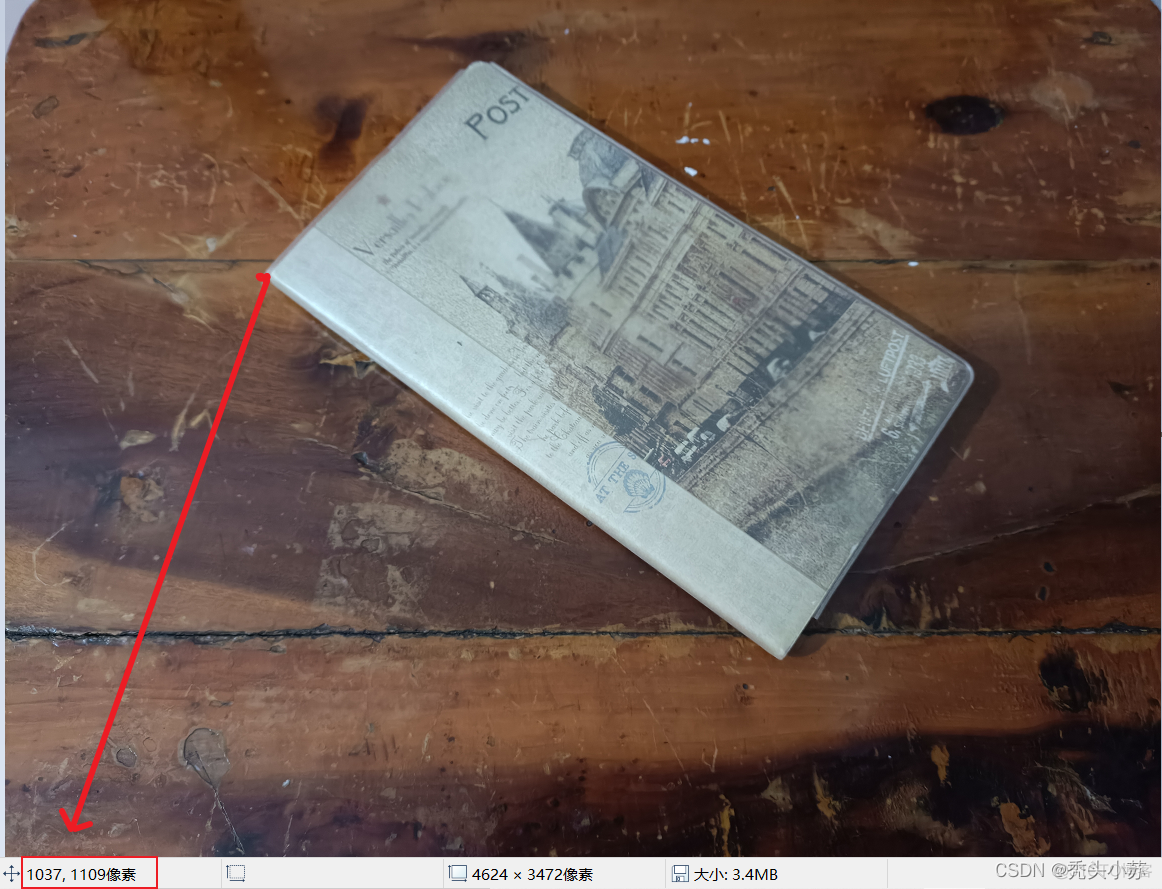
5、调用opencv中函数进行透视变换✨✨✨
M = cv2.getPerspectiveTransform(pts1, pts2)
warped = cv2.warpPerspective(image, M, (width, height))这部分是核心,主要是通过opencv中的函数来实现的,输出的warped就是经过透视变换后的图片。感兴趣的可以看一下透视变换的原理,这里不赘述,主要的思想就是把二维的图片先拉到三维,然后再输出为二维。
6、显示透视变换后的结果并将其保存
cv_show(warped,'warped')
cv2.imwrite('warped.png',warped)



















